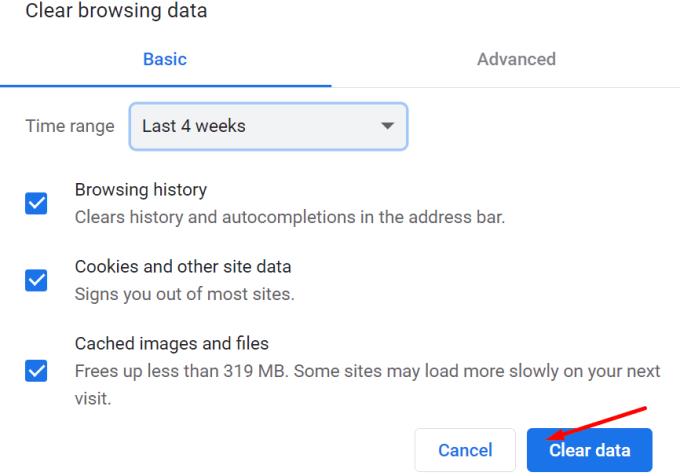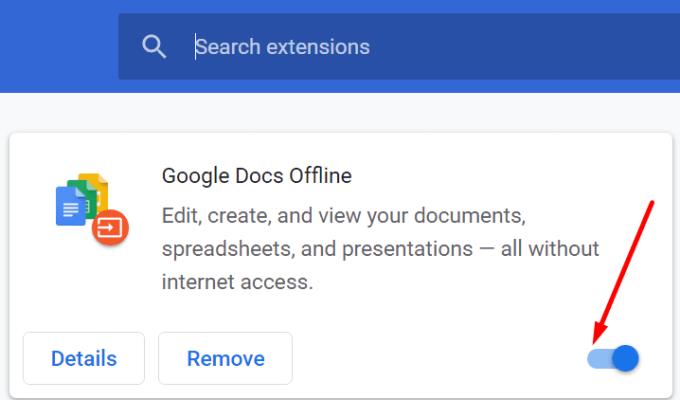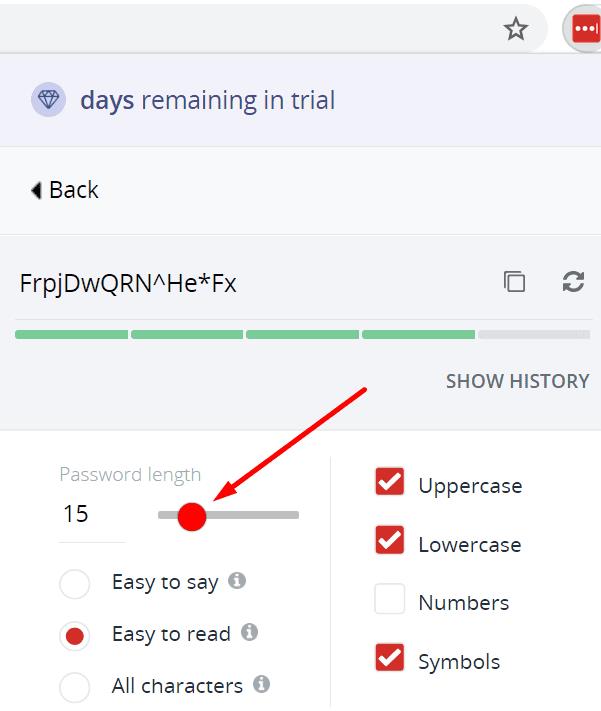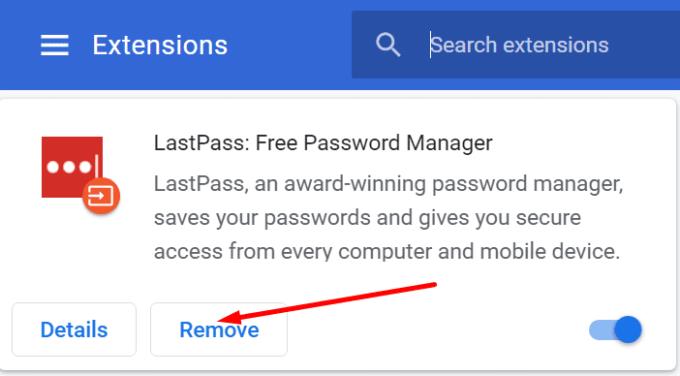Menaxhimi i dhjetëra fjalëkalimeve çdo ditë nuk është një detyrë e lehtë. Nëse doni ta bëni jetën tuaj më të lehtë, instaloni një menaxher fjalëkalimesh dhe besojini atij detyrën e rëndësishme të menaxhimit të të gjitha fjalëkalimeve tuaja. Pjesa më e mirë është se menaxherët e fjalëkalimeve madje mund të gjenerojnë fjalëkalime të reja për ju kur ju mbarojnë idetë.
Epo, si me gjithçka teknologjike, ndodhin defekte dhe probleme të papritura . Nëse LastPass nuk arrin të gjenerojë fjalëkalime të reja të sigurta, përdorni zgjidhjet e mëposhtme për të rregulluar problemin.
Si të rregulloni LastPass që nuk gjeneron fjalëkalime
Pastroni cache-në dhe përditësoni shfletuesin tuaj
Memoria e memories së shfletuesit tuaj mund të ndërhyjë ose madje të bllokojë funksionin Generate Secure Password. Pastroni cache-in dhe skedarët e personalizimit dhe kontrolloni nëse problemi është zhdukur.
Hapat që duhen ndjekur janë mjaft të ngjashëm pavarësisht nga shfletuesi që po përdorni. Klikoni në menynë e shfletuesit tuaj, zgjidhni Historinë dhe më pas zgjidhni opsionin që ju lejon të pastroni të dhënat e shfletimit.
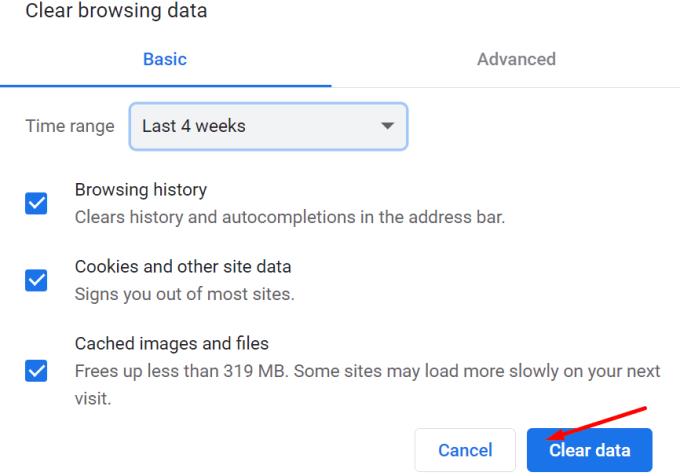
Rinisni shfletuesin tuaj dhe kontrolloni për përditësime. Nëse disponohet një version më i ri i shfletuesit, instalojeni në kompjuterin tuaj. Pastaj kontrolloni nëse LastPass mund të gjenerojë fjalëkalime të reja.
Çaktivizo shtesat e tjera
Për më tepër, shtesat tuaja mund të ndërhyjnë gjithashtu me LastPass. Nëse përdorni një bllokues reklamash ose shtesa të tjera të përqendruara te siguria dhe privatësia, çaktivizoni ato dhe kontrolloni rezultatet.
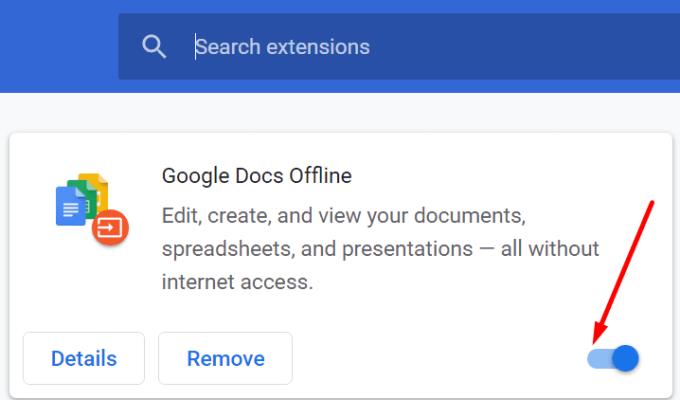
Nëse menaxheri juaj i fjalëkalimeve mund të gjenerojë ende fjalëkalime të reja të sigurta, çaktivizoni të gjitha shtesat tuaja dhe provoni përsëri.
Përdorni opsione të ndryshme fjalëkalimi
Mund të përdorni opsione të ndryshme fjalëkalimi kur krijoni fjalëkalime të reja. Për shembull, fjalëkalimi juaj mund të jetë diku nga dy deri në 99 karaktere. Ju mund të përfshini numra dhe simbole për të krijuar fjalëkalime vërtet komplekse dhe të vështira për t'u thyer. Luaj pak me të gjitha këto cilësime. Kontrolloni nëse LastPass mund të gjenerojë me sukses fjalëkalime që janë më shumë se 10 ose 15 karaktere. Përjashtoni numrat dhe simbolet dhe kontrolloni nëse vëreni ndonjë përmirësim.
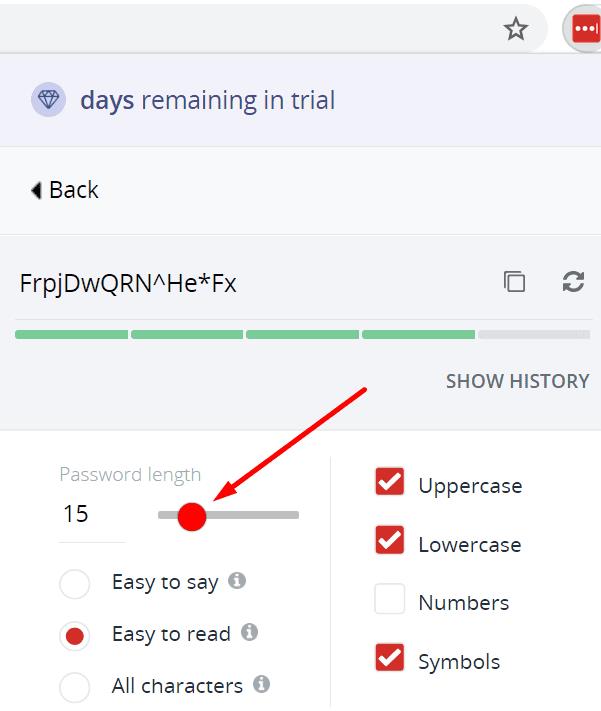
Riinstaloni LastPass
Nëse asgjë nuk funksionoi, mbase LastPass është dëmtuar dhe ju duhet të riinstaloni mjetin. Pra, shkoni përpara dhe çinstaloni LastPass, rinisni kompjuterin tuaj dhe më pas riinstaloni shtesën .
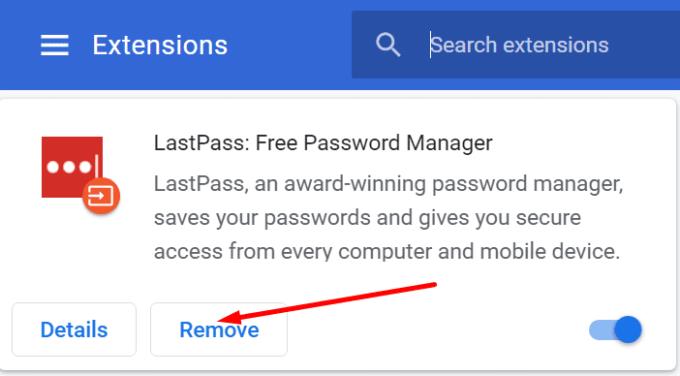
Disa përdorues konfirmuan se gjeneruesi i fjalëkalimeve funksionoi pas disa çinstalimeve dhe rinisjeve. Nëse përpjekja e parë nuk jep rezultate pozitive, përsëriteni procesin disa herë.
konkluzioni
Nëse LastPass nuk arrin të gjenerojë fjalëkalime të reja të sigurta, pastroni cache-in e shfletuesit tuaj, çaktivizoni shtesat tuaja dhe provoni përsëri. Për më tepër, rregulloni cilësimet e kompleksitetit të fjalëkalimit dhe instaloni përsëri LastPass. A ju ndihmuan këto zgjidhje për të zgjidhur problemin? Ndani komentet tuaja në komentet më poshtë.